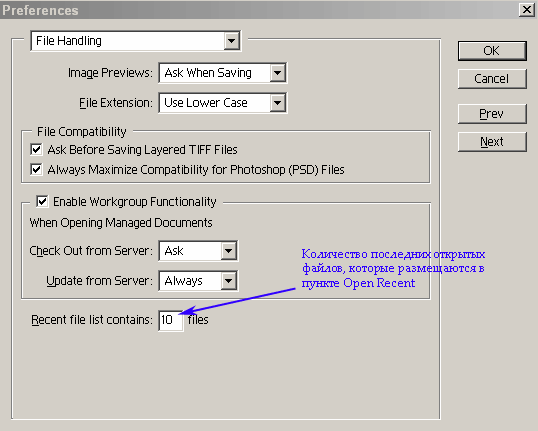Создание нового документа
В первых трех случаях открытие файла происходит при помощи специального диалогового окна, представленного на рисунке.
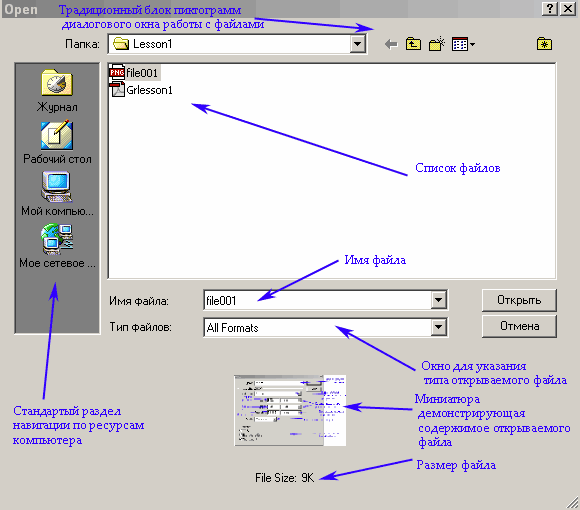
Диалоговое окно открытия файла в основном содержит общепринятые пиктограммы управления, за исключением небольшого рисунка внизу окна. Рисунок называется миниатюрой и его назначение состоит в демонстрации содержимого файла. Такая миниатюра может находится в самом файле, как отдельная небольшая картинка. Не все файлы содержат такую миниатюру, так как для того, что бы она там была необходимо ее вначале сохранить в файл, как это сделать мы разберем немного позднее. Однако, если миниатюра и не находится в файле, то PhotoShop ее все равно покажет, сгенерировав ее из самой картинки.
Для открытия файлов существует также и команда Open As из все того же меню File. От команды Open она отличается тем, что выбрав какой-то файл мы указываем в каком формате открыть этот файл и открыв нужный нам файл Фотошоп переведет наш файл в нужный нам формат. Более подробно о форматах файлов Вы узнаете на десятом занятии.
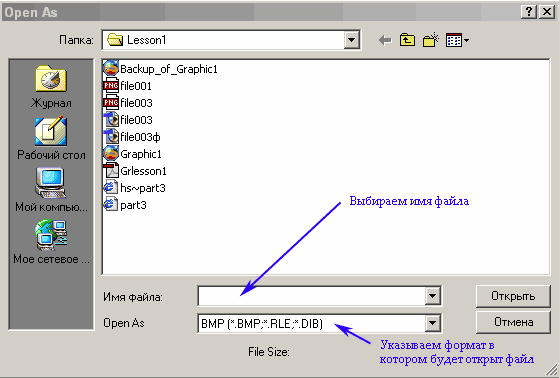
Фотошоп запоминает какие файлы мы открывали последними позволяет их легко и быстро открыть с помощью пункта Open Recent в меню File. При наведении курсора мыши на пункт Open Recent – открывается список файлов, которые мы открывали последними. Вы можете выбрать нужный файл и Фотошоп сразу откроет его минуя стандартное окно открытия файлов. По умолчанию Фотошоп запоминает десять последних файлов, но это число можно изменить в настройках Фотошопа: Edit › Preferences › File Handling: